روبهرو شدن با خطای 0x80073701 معمولاً نشان میدهد که اجزای Windows Update رایانه شما درست کار نمیکنند. دلایل دیگری نیز وجود دارد که این خطا رخ می دهد و شما را از به روز رسانی سیستم خود باز می دارد. ما راههای مختلفی را به شما نشان میدهیم تا این مشکل را برطرف کنید و سیستم عامل خود را بهروز کنید.
از دیگر دلایل بروز خطای فوق این است که حافظه پنهان Windows Update خراب است، فایلهای سیستم ویندوز آسیب دیده است، یک برنامه شخص ثالث در بهروزرسانیهای شما تداخل دارد و موارد دیگر.
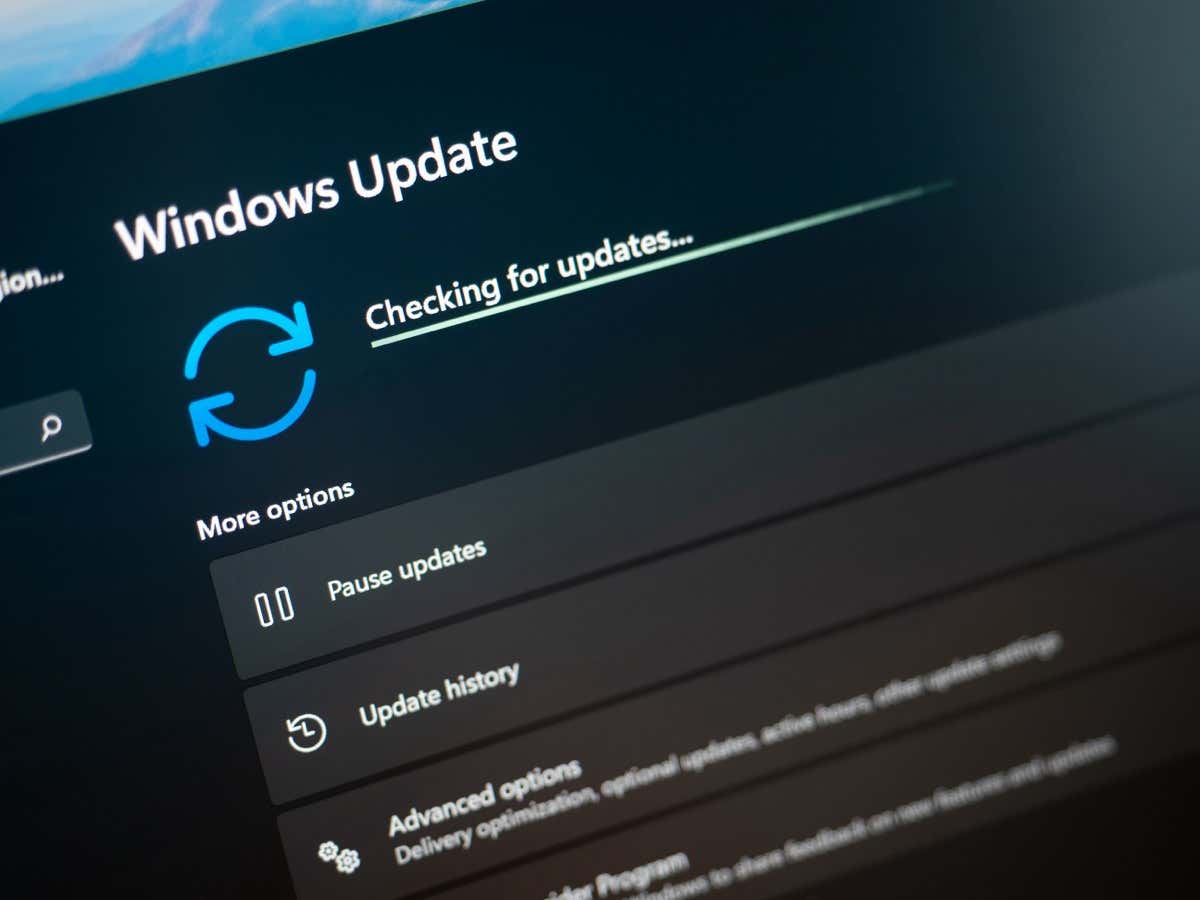
1.کامپیوتر خود را مجددا راه اندازی کنید
هنگامی که بهروزرسانی دانلود یا نصب نمیشود، کامپیوتر خود را ریبوت کنید را ببینید و ببینید آیا با این کار مشکل شما حل میشود. این به این دلیل است که رایانه شما ممکن است یک اشکال جزئی داشته باشد که می توانید با راه اندازی مجدد سیستم خود آن را برطرف کنید.
قبل از خاموش کردن رایانه، حتماً کار ذخیره نشده خود را ذخیره کنید.
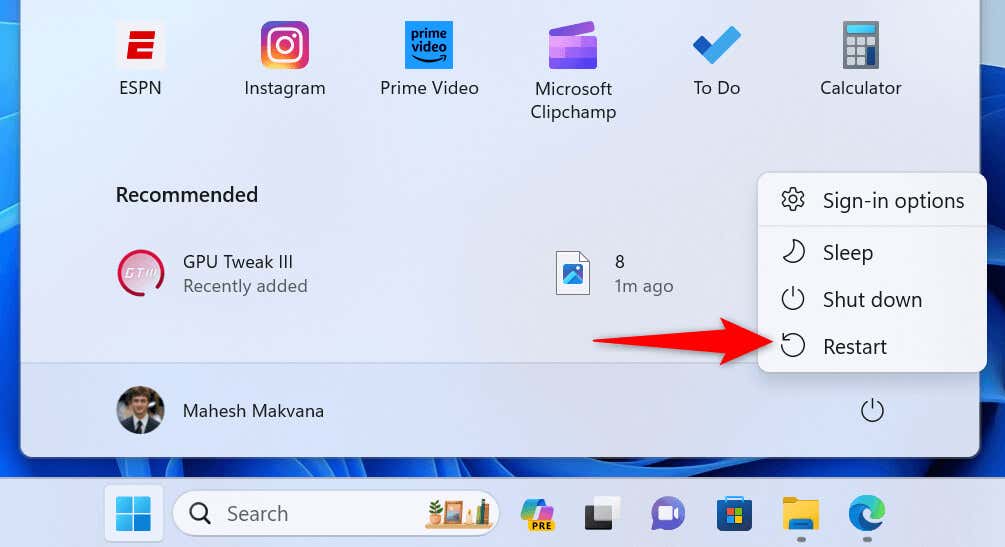
2.از Windows Update Troubleshooter استفاده کنید
ویندوز 11 و 10 دارای عیبیابهای بسیاری هستند که به شما کمک میکنند مشکلات مختلف دستگاه خود را برطرف کنید. وقتی مشکلات به روز رسانی سیستم عامل شما دارید، می توانید از عیب یاب Windows Update استفاده کنید. این ابزار به طور خودکار مشکلات مربوط به بهروزرسانیهای شما را پیدا میکند و به شما کمک میکند این مشکلات را حل کنید.
در ویندوز 11
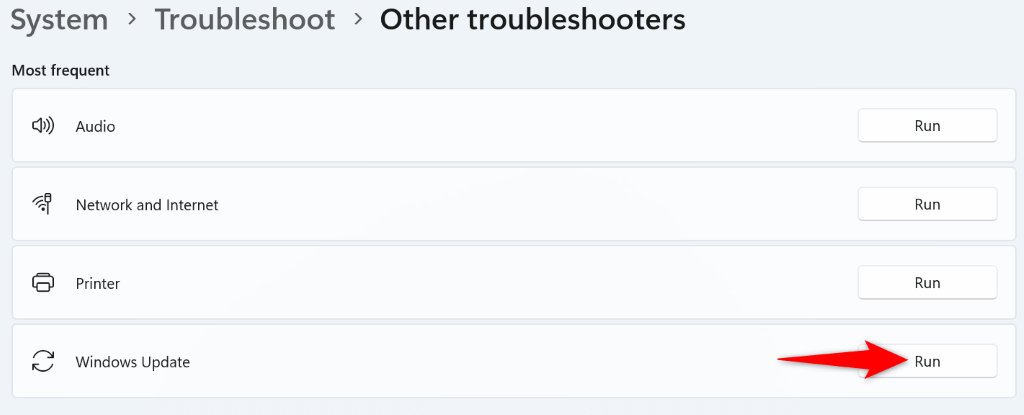
در ویندوز 10

3.کش دانلود Windows Update را پاک کنید
یکی از راهحلهایی که باید در زمانی که بهروزرسانیهای شما دانلود یا نصب نمیشوند استفاده کنید، کش ویندوز آپدیت خود را حذف کنید است. این به این دلیل است که برخی از فایلهای بهروزرسانی دانلود شده ممکن است خراب شده باشند و باعث مشکل شما شود.
پس از پاک کردن حافظه پنهان، ویندوز فایلهای مورد نیاز را دوباره دانلود میکند. توجه داشته باشید که از مراحل یکسانی در Windows 11 و Windows 10 برای حذف حافظه پنهان بهروزرسانی استفاده خواهید کرد.
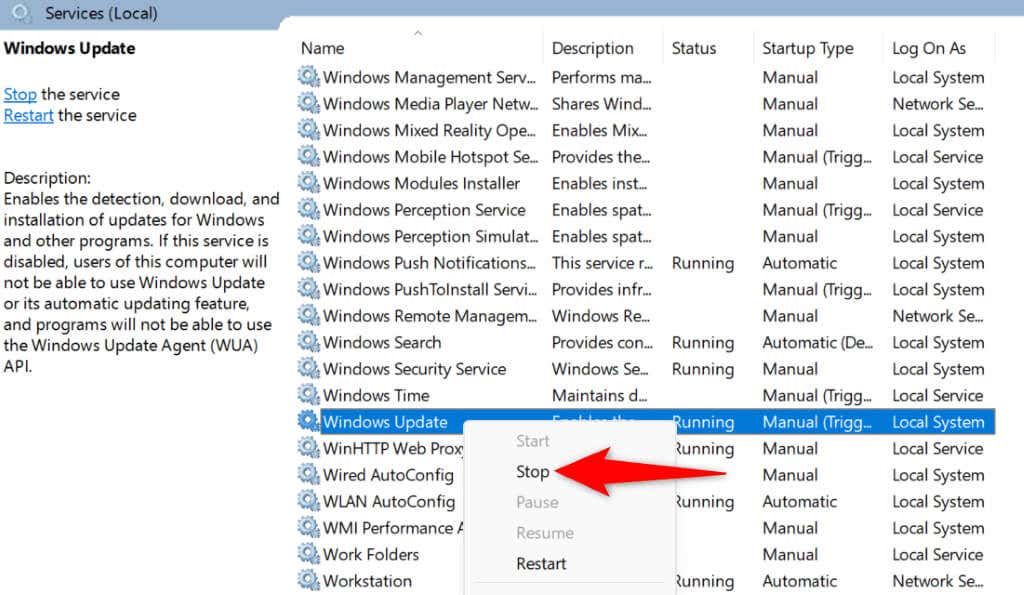
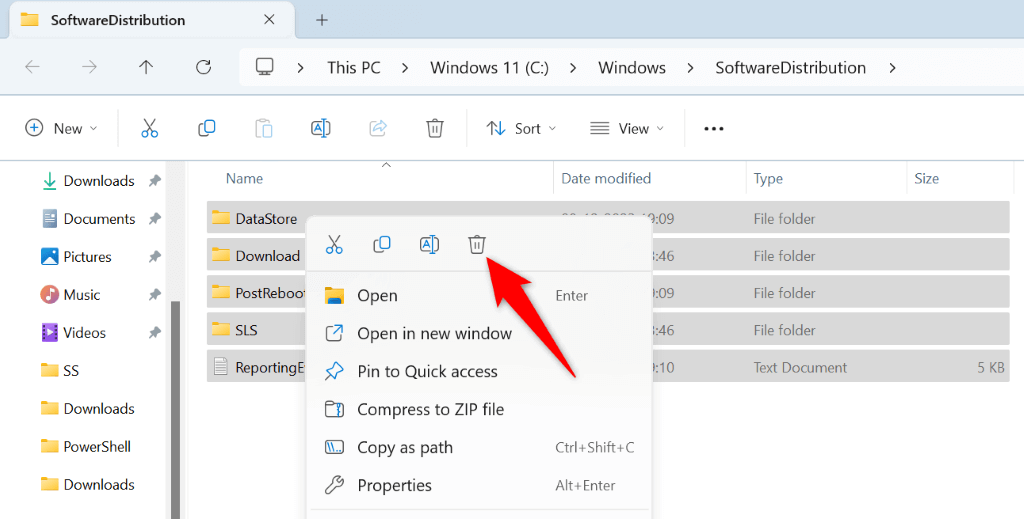
4.به روز رسانی ویندوز را در رایانه شخصی خود بازنشانی کنید
اگر همچنان هنگام بهروزرسانی ویندوز، خطای 0x80073701 دریافت میکنید، اجزای بهروزرسانی رایانه شخصی خود را بازنشانی کنید مشکل خود را برطرف کنید. ممکن است اجزای بهروزرسانی شما با مشکلاتی مواجه باشند، و بازنشانی آن موارد باید مشکل شما را حل کند.
از یک فایل دستهای برای بازنشانی مؤلفههای Windows Update در رایانه Windows 11 یا 10 خود استفاده خواهید کرد.
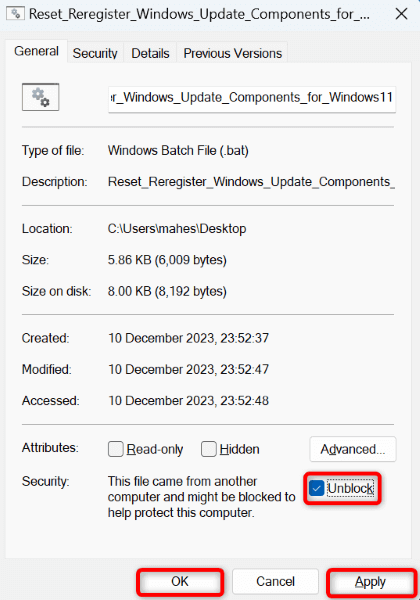 .
.5.فایل های سیستم آسیب دیده ویندوز را تعمیر کنید
اگر فایلهای اصلی ویندوز آسیب دیده است، ممکن است به همین دلیل باشد که نمیتوانید سیستم خود را بهروزرسانی کنید. چنین فسادی در سطح اصلی به دلایل مختلفی از جمله تداخل سایر برنامهها و آلودگی ویروس یا بدافزار اتفاق میافتد.
در این مورد، از ابزار داخلی رایانه شخصی خود SFC (System File Checker) برای فایل های سیستمی خراب را پیدا کرده و با فایل های کار جایگزین کنید استفاده کنید. این ابزار به طور خودکار فایل های آسیب دیده را شناسایی می کند. فقط تعامل کمی از پایان شما لازم است.
DISM.exe /Online /Cleanup-image /Restorehealth
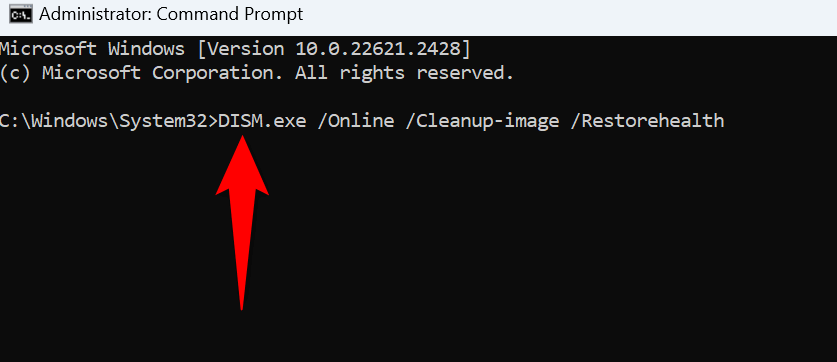
6.کامپیوتر ویندوزی خود را بوت کنید
اگر بهروزرسانی ویندوز شما همچنان دانلود یا نصب نمیشود، ممکن است یک برنامه شخص ثالث تداخل ایجاد کند. یکی از راههای تأیید آن، کامپیوتر خود را تمیز بوت کنید است، جایی که سیستم شما فقط فایلهای ضروری را برای راهاندازی رایانه بارگیری میکند.
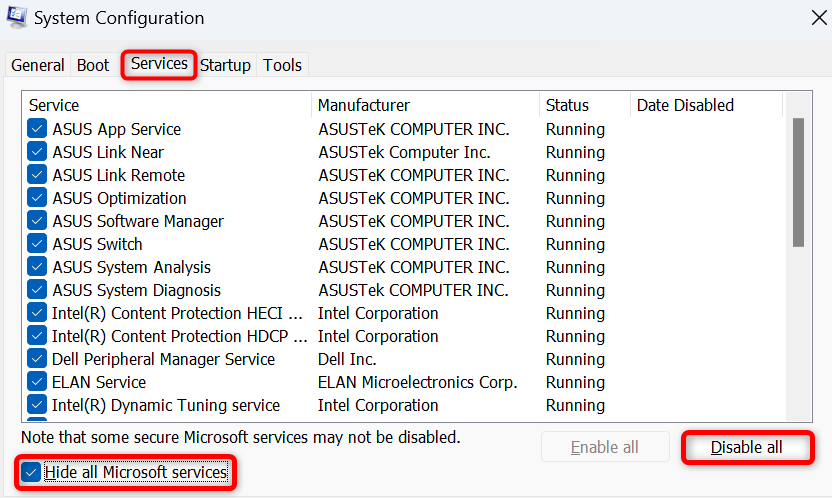
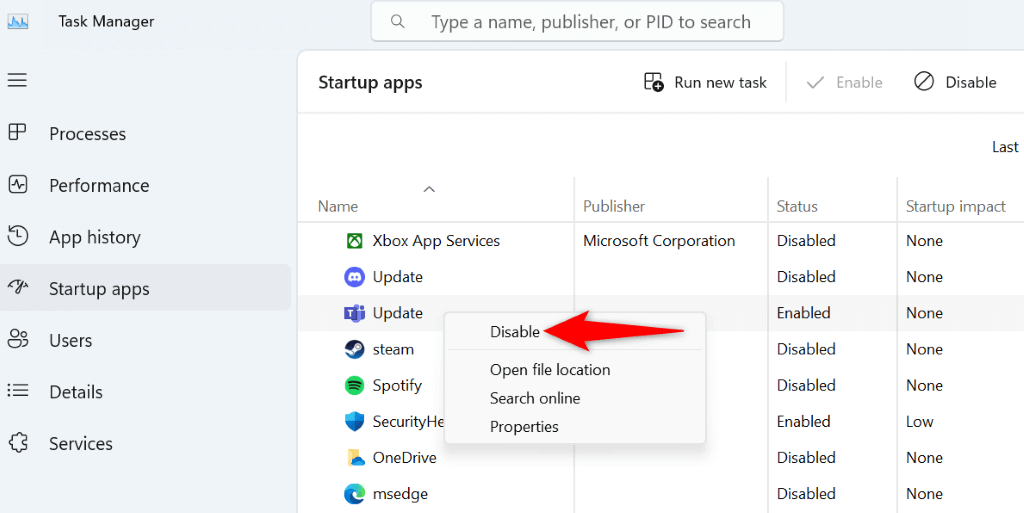
برای به روز رسانی موفقیت آمیز ویندوز با خطای 0x80073701 مواجه شوید<. /h2>
بهروز نگه داشتن سیستم ویندوز مهم است، اما خطاهایی مانند 0x80073701 از نصب آخرین به روز رسانی ها جلوگیری می کند. با استفاده از روشهای بالا، میتوانید آن مشکل خاص را برطرف کنید و ویندوز را مجبور کنید بهروزرسانیهای موجود را بدون هیچ مشکلی دانلود و نصب کند. امیدواریم راهنما به شما کمک کند.
.